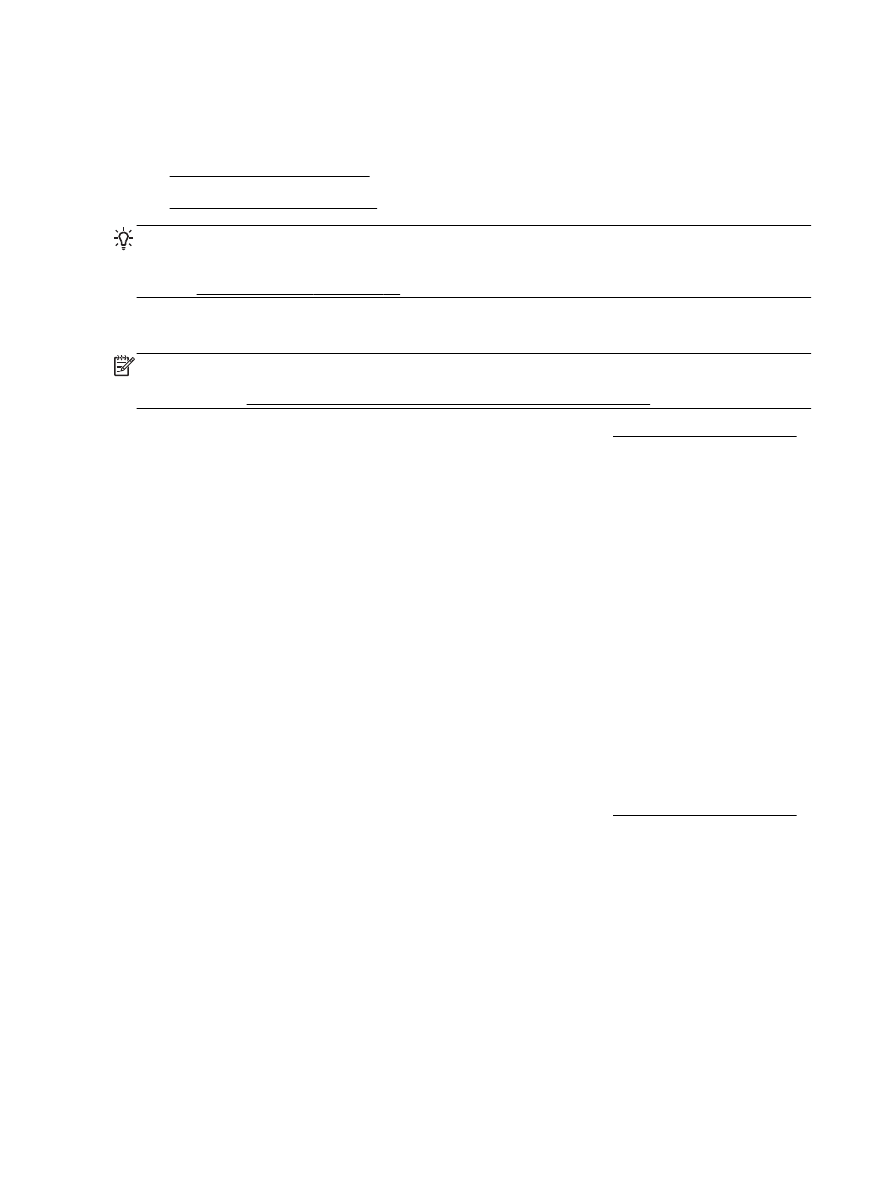
Imprimir brochuras (Mac OS X)
DICA: Esta impressora vem com o HP ePrint, um serviço gratuito da HP que permite que você
imprima documentos em sua impressora habilitada para HP ePrint, a qualquer hora, de qualquer
lugar e sem precisar de nenhum software ou driver de impressão adicional. Para mais informações,
consulte Usar o HP ePrint na página 40.
Imprimir brochuras (Windows)
NOTA: Para definir as configurações de impressão de todos os serviços de impressão, faça as
alterações no software da HP fornecido com a impressora. Para mais informações sobre o software
da HP, consulte Ferramentas de gerenciamento do dispositivo na página 156.
1.
Coloque papel na bandeja. Para obter mais informações, consulte Colocar papel na página 11.
2.
No menu Arquivo do aplicativo, clique em Imprimir.
3.
Verifique se a impressora que você deseja usar está selecionada.
4.
Para alterar as configurações, clique no botão que abre a caixa de diálogo Propriedades.
Dependendo do aplicativo, esse botão pode ser denominado Propriedades, Opções,
Configuração da impressora, Impressora ou Preferências.
5.
Altere a orientação do papel na guia Layout, e a origem do papel, o tipo de mídia, o tamanho do
papel e as configurações de qualidade na guia Papel/qualidade.
Para imprimir em preto e branco, clique no botão Avançado e selecione Somente tinta preta na
lista suspensa Imprimir em escala de cinza, em Recursos da impressora.
6.
Clique em OK.
7.
Clique em Imprimir ou OK para dar início à impressão.
Imprimir brochuras (Mac OS X)
1.
Coloque papel na bandeja. Para obter mais informações, consulte Colocar papel na página 11.
2.
No menu Arquivo do aplicativo, clique em Imprimir.
3.
Escolha a impressora desejada no menu pop-up Formatar para.
Se você não vir as opções de impressão na caixa de diálogo Imprimir, proceda da seguinte
forma:
●
Mac OS X v10.6: Clique no triângulo de expansão azul ao lado da seleção da impressora.
●
OS X Lion: Clique em Mostrar detalhes.
22 Capítulo 2 Imprimir
PTWW
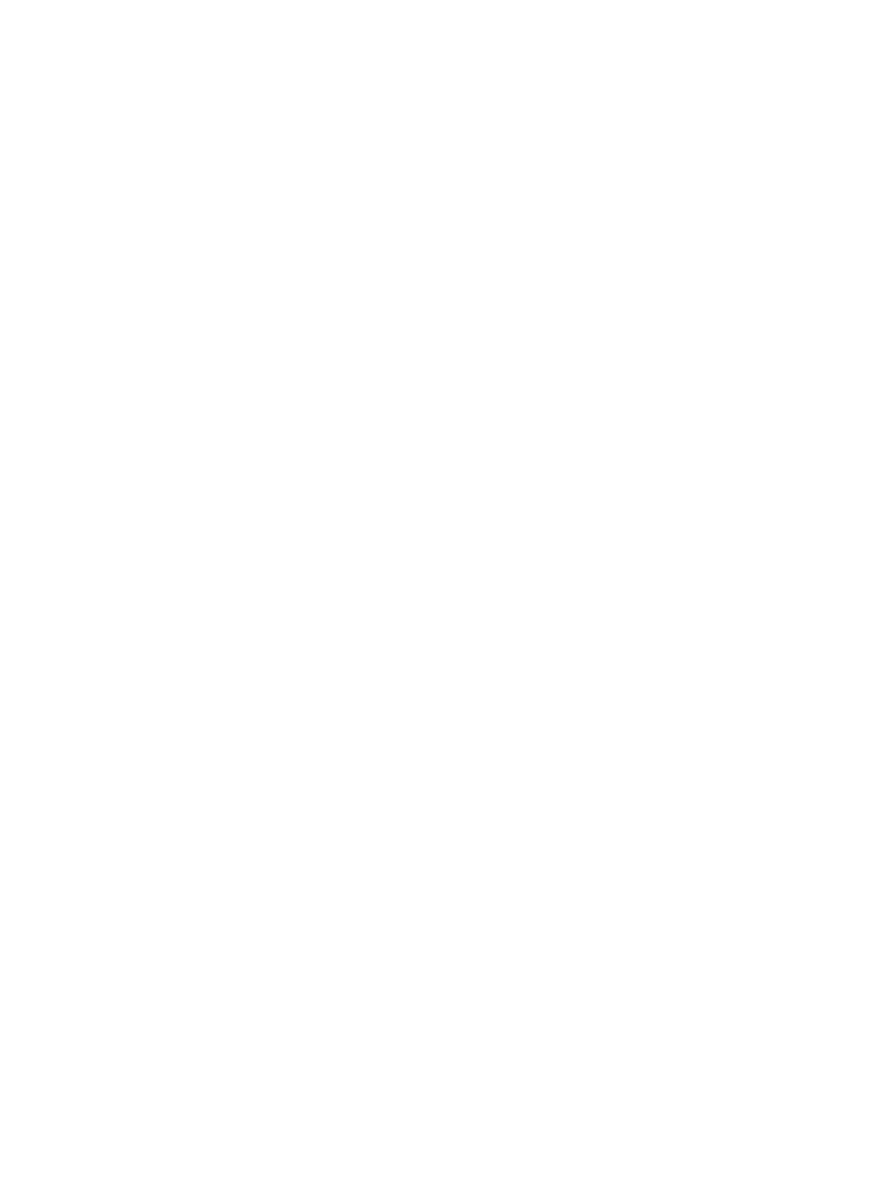
4.
Selecione um tamanho de papel no menu pop-up.
Se o menu pop-up Tamanho do papel não estiver na caixa de diálogo Imprimir, clique no botão
Configurar página. Quando terminar de selecionar o tamanho do papel, clique em OK para
fechar Configurar página e retornar à caixa de diálogo Imprimir.
5.
Clique em Tipo/qualidade de papel no menu suspenso e selecione estas configurações:
●
Tipo de papel: O tipo de papel para brochura apropriado
●
Qualidade: Normal ou Superior
6.
Selecione as outras configurações de impressão desejadas e clique em Imprimir para dar início
à impressão.
PTWW
Imprimir brochuras 23